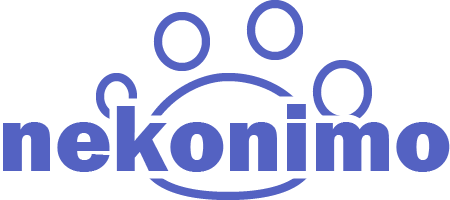Git Bashのウィンドウサイズの変更方法
更新日: 2020/11/02 投稿日: 2020/11/02
Git Bashを起動すると、設定されたウィンドウサイズで表示されます。
そのウィンドウサイズを変更するには、Git Bashのウインドウ上でマウスを右クリックし、「Options…」(日本語だと「オプション」)をクリックします。
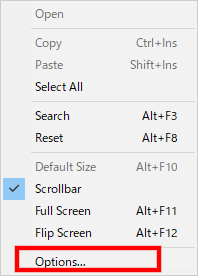
全然関係ない話ですが、ユーザーインターフェース(UI)を日本語に変更できるのになぜ英語のままなのかというと、日本語訳だとどんな機能なのかわからないことが多くて、英語のほうが意味がわかることが多いんですよね。
英語が苦手な僕でもUIは英語のほうがわかりやすいので、英語表記をおすすめします(๑•̀ㅂ•́)و✧
UIの言語設定の変更方法についても後述してあります。

オプションウインドウが開いたら、左側の「Window」(ウインドウ)をクリックし「Window properties」(ウインドウ設定)を表示させます。
「Default size」(規定のサイズ)の「桁」(高さ)・「行」(横幅)を入力で設定できますが、「Current Size」(日本語だと「現在のサイズ」)をクリックすると文字通り現在のウィンドウサイズを設定してくれます。
設定が完了したら、「Save」(保存)をクリック。
以上です。
UIの言語表記の変更方法ですが、先程の「Window properties」(ウインドウ設定)の下にある「UI language」(UI言語)のプルダウンメニューから「Ja」を選ぶと日本語表記に変更できます。
カテゴリー:バージョン管理
タグ:git